如果一个excel文件中工作表很多,建一个工作表目录是一个很不错的选择。如果手工设置会很麻烦,而且无法在删除或新增工作表时自动更新,所以今天分享一个用公式自动生成带链接的目录。
先来个效果演示:可以点A列的目录快速跳转到指定的工作表。
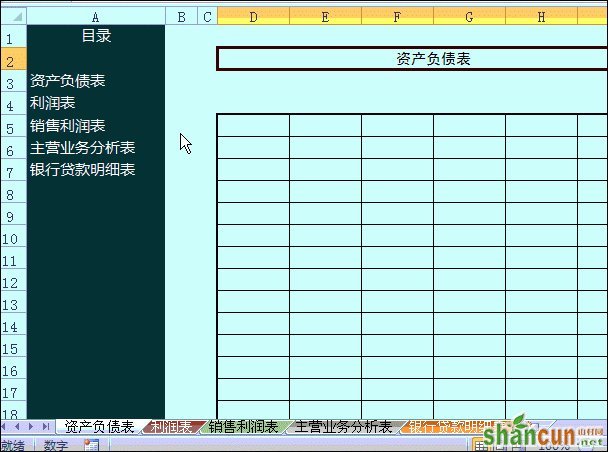
1、公式 - 定义名称 - 输入自定义的名称:shname,在引用位置中输入公式:
=MId(GET.WORKBOOK(1),FIND("]",GET.WORKBOOK(1))+1,99)&T(NOW())
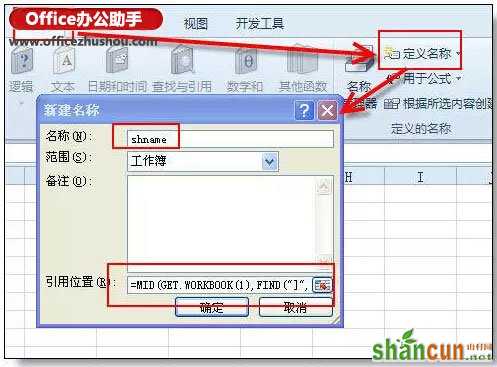
2、在第1个工作表“资产负债表”的A列一单元格中输入公式并向下复制
=IFERROR(HYPERlink("#"&INDEX(shname,ROW(A1))&"!A1",INDEX(shname,ROW(A1))),"")

3、复制已设置公式“资产负债表”的A列,选取后面所有工作表粘贴到A列,就可以把公式粘贴到后面所有工作表的A列。

4、全选所有工作表,调整列宽、设置背景色字体颜色,最终效果如下图所示。
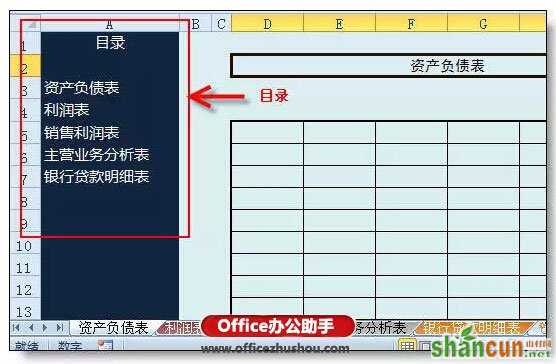
补充:get.workbook 是宏表函数,只能在定义名称中使用。有很多同学在工作表的公式中使用导致错误。
哦!忘了告诉大家,删除和添加工作表后,目录是可以自动更新的!















